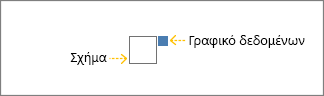Στο Visio Professional, ένα γραφικό δεδομένων μπορεί να μετακινηθεί ή να επανατοποθετηθεί.
Συμβουλή: Μετακινήστε γραφικά δεδομένων αφού εισαγάγετε δεδομένα και ρυθμίσετε τις παραμέτρους των ράβδων δεδομένων,των συνόλων εικονιδίωνκαι των γραφικών δεδομένων με την εκφώνη κειμένου.
Μετακίνηση γραφικών δεδομένων για ένα ή δύο σχήματα
Μπορείτε να μετακινήσετε ένα γραφικό δεδομένων για ένα ή δύο σχήματα. Αυτό μπορείτε να το κάνετε μετακινώντας τη λαβή ελέγχου με μη αυτόματο τρόπο. Κάντε κλικ στο σχήμα για να το επιλέξετε και σύρετε τη λαβή ελέγχου για το γραφικό δεδομένων:
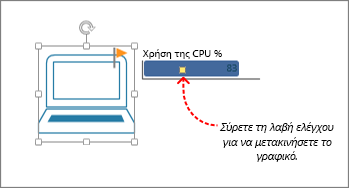
Μετακίνηση γραφικών δεδομένων για πολλά σχήματα
Εάν θέλετε να μετακινήσετε τα γραφικά δεδομένων για περισσότερα από ένα σχήματα, ακολουθήστε αυτή τη διαδικασία:
-
Βεβαιωθείτε ότι το παράθυρο "Πεδία γραφικών δεδομένων" είναι ανοιχτό στα δεξιά. Εάν δεν είναι ανοιχτό, στην καρτέλα "Δεδομένα", κάντε κλικ για να επιλέξετε το πλαίσιο ελέγχου "Πεδία γραφικού δεδομένων".
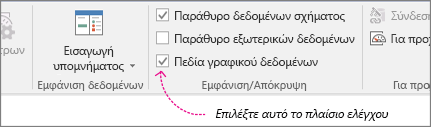
-
Κάντε ένα από τα εξής:
-
Εάν θέλετε να μετακινήσετε όλα τα σχήματα στη σελίδα, κάντε κλικ σε έναν κενό χώρο στο διάγραμμα για να καταργήσετε την επιλογή των σχημάτων που μπορεί να είναι επιλεγμένα.
-
Εάν θέλετε να μετακινήσετε μόνο επιλεγμένα σχήματα στη σελίδα, κάντε κλικ σε ένα ή περισσότερα σχήματα για να τα επιλέξετε.
-
-
Στο παράθυρο "Πεδία γραφικών δεδομένων", προσδιορίστε το πεδίο δεδομένων για το οποίο θέλετε να μετακινήσετε γραφικά δεδομένων.
-
Στο ίδιο τμήμα παραθύρου, βεβαιωθείτε ότι το πεδίο που θέλετε να αλλάξετε έχει ένα σημάδι ελέγχου και βεβαιωθείτε ότι το επιλέγετε έτσι ώστε να επισημαίνεται με μπλε χρώμα:
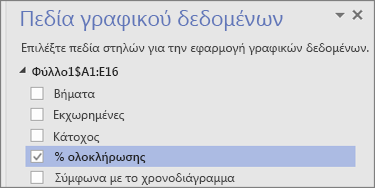
-
Στην καρτέλα "Δεδομένα", κάντε κλικ στο κουμπί "Θέση".
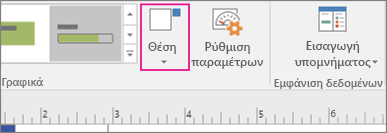
-
Στη συνέχεια, επιλέξτε μια επιλογή θέσης. Το λευκό πλαίσιο αντιπροσωπεύει το σχήμα και το μικρότερο μπλε πλαίσιο αντιπροσωπεύει το γραφικό δεδομένων που θέλετε να μετακινήσετε.